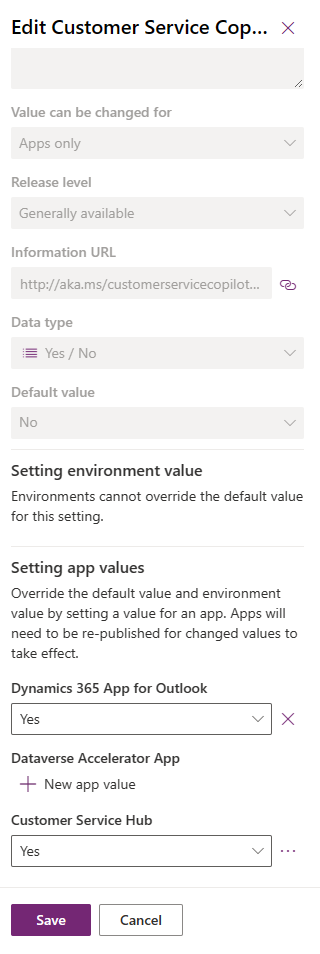Özel servis talebi formları ve özel uygulamalar için yardımcı pilot özelliklerini yapılandırma
Özel servis talebi formlarında Copilot servis talebi özetini yapılandırabilir ve özel uygulamalar için Copilot özelliklerini etkinleştirebilirsiniz.
Özel servis talebi formlarında Copilot servis talebi özetini görüntüleme
Copilot servis talebi özeti özelliğini etkinleştirdiğinizde müşteri temsilcileri servis talebi özetini varsayılan olarak kullanıma hazır servis talebi formlarında görüntüleyebilir. Uygulamanın özel servis talebi formlarınızda Copilot servis talebi özetini görüntülemesi için aşağıdaki adımları gerçekleştirebilirsiniz.
Power Apps uygulamasında, çözümünüze msdyn_CopilotCaseSummaryLibrary.js web kaynağını ekleyin. Daha fazla bilgi için bkz. Çözüme web kaynağı ekleme.
Mevcut olanı ekle>Diğer>Geliştirici>Özel Denetim seçeneğini belirleyin.
mscrmcontrols.csintelligence.copilotcasesummarycontrol özel denetimini arayıp ekleyin.
Tablolar'ı seçin, Servis Talebi'ni seçin ve ardındanFormlar'ı seçin.
Yeni form oluşturun veya mevcut form kullanın. Daha fazla bilgi: Model temelli form tasarımcısını kullanarak formları oluşturma, düzenleme veya yapılandırma
Form tasarımcısında, sol gezintiden Bileşenler'i seçin ve CopilotCaseSummaryControl öğesini seçerek forma sürükleyin.
Aşağıdaki alanların değerlerini aşağıdaki gibi ayarlayın:
- CC_CaseSummary: Kullanılmayan dize sütunları. Belirtilen sütunun benzersiz adını kopyalayın.
- CC_IncidentId: Servis Talebi (Metin)
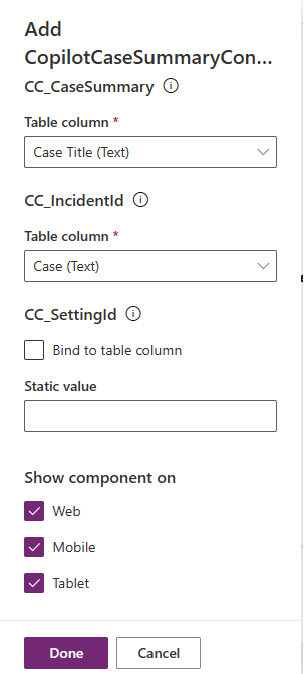
Özelleştirmeleri kaydedin ve yayımlayın.
Ayrıca, yardımcı pilot servis talebi özeti özelliği etkinleştirilmediğinde veya aracıya bağlı aracı deneyimi profilinde Copilot seçeneği etkin olmadığında yardımcı pilot özetinin özel servis talebi formuna yüklenmediğinden emin olmak için aşağıdaki ayarları yapılandırmanız gerekir:
Power Apps'te, Değitirildiğinde olayı için olay işleyicisi işlevini ekleyin. Daha fazla bilgi: Kullanıcı arabirimini kullanarak olaya olay işleyicisi işlevi ekleme veya kaldırma.
Etkinliği Yapılandır'da aşağıdaki ayrıntıları belirtin:
- Olay Türü'nü On load olarak ayarlayın.
- Kitaplık öğesini msdyn_CopilotCaseSummaryLibrary.js olarak ayarlayın
- İşlev içinde Mscrm.CSIntelligence.CopilotCaseSummary.setVisibilityOfCaseSummary öğesini belirtin.
- Yürütme bağlamını ilk parametre olarak geçir'i seçin ve CC_CaseSummary'da sağladığınız tablo sütunu değerinin tırnak işaretleri içine alınmış benzersiz adını belirtin.
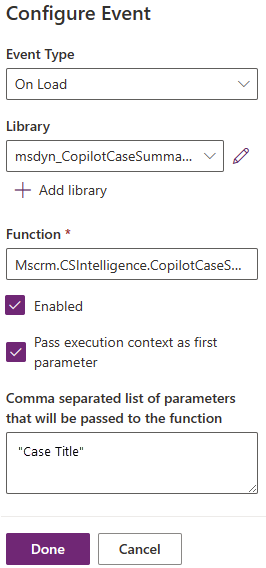
Değişiklikleri kaydedin ve yayımlayın.
Özel uygulamalar için Copilot özelliklerini etkinleştirme
Kuruluşunuzdaki özel uygulamalar için Copilot özelliklerini etkinleştirebilirsiniz. Belirli bir uygulama için Copilot özelliklerini etkinleştirmek için aşağıdaki adımları gerçekleştirin:
Power Apps uygulamasına Customer Service Copilot Etkin ayar tanımını ekleyin. Mevcut bir ayar tanımı ekleme hakkında daha fazla bilgi edinin.
Manage müşteri hizmetleri Copilot Enabled bölmesinde, Uygulama değerlerini ayarlama bölümünde, gerekli bir uygulama için Yeni uygulama değerini Evet olarak ayarlayın. Daha fazla bilgi: Ayar tanımı güncelleştirme.